
深度技术系统
深度技术在中国大陆是使用率非常高的VIP修改版Windows操作系统,装机方便。通过先进的互联网多媒体通讯技术,服务工程师在被许可的情况下连接到用户电脑,远程接管用户电脑,解决用户使用电脑过程中产生的各种问题,包括:软件安装、系统优化、数据备份、查毒杀毒、 系统修复、系统重装等服务 !提供常用的9大类50余款应用软件的帮教下载、安装、升级、卸载等服务,实现用户电脑畅快使用。
win10系统玩英雄联盟lol出现游戏崩溃的操作方法
很多win10用户在使用电脑的时候,会发现win10系统玩英雄联盟lol出现游戏崩溃的的现象,根据小编的调查并不是所有的朋友都知道win10系统玩英雄联盟lol出现游戏崩溃的的问题怎么解决,不会的朋友也不用担心,下面我就给大家讲解一下win10系统玩英雄联盟lol出现游戏崩溃呢?小编教你只需要 1、如果在LoL游戏时切换出来后发生崩溃现象,则只需要将游戏分辨率设置成与电脑分辨率一致即可解决问题。首先,右击桌面并从其右键菜单中选择“个性化”项进入,并查看显示器当前分辨率; 2、根据显示器分辨率设置,在LoL游戏界面中,按键盘上的“EsC”打开“选项”界面,切换到“视频”选项卡,将游戏“分辨率”设置成与电脑显示器分辨率一致即可。就可以了;下面就由电脑公司小编给大家分享关于win10系统玩英雄联盟lol出现游戏崩溃的详细步骤::
方法一:同步分辨率或更新显卡驱动
1、如果在LoL游戏时切换出来后发生崩溃现象,则只需要将游戏分辨率设置成与电脑分辨率一致即可解决问题。首先,右击桌面并从其右键菜单中选择“个性化”项进入,并查看显示器当前分辨率;
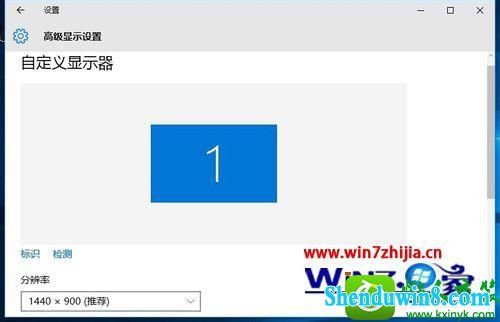
2、根据显示器分辨率设置,在LoL游戏界面中,按键盘上的“EsC”打开“选项”界面,切换到“视频”选项卡,将游戏“分辨率”设置成与电脑显示器分辨率一致即可。

3、同时建议将显示驱动程序更新升级到最新版本。可以使用“驱动人生”程序来检测并更新至最新版本的“显卡驱动”程序。
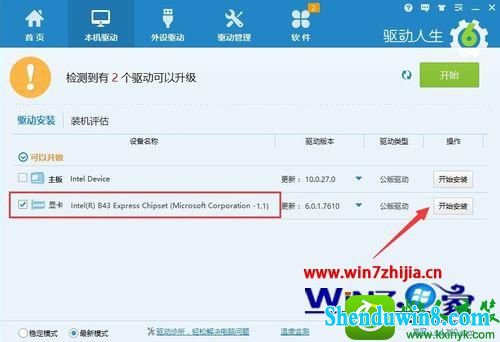
4、此外,将LoL英雄联盟游戏界面设置成“无边框”模式,也是一种有效解决LoL切换出去后发生崩溃的有效方法。而且利用此方法可以实现聊天、玩游戏两不误。

方法二:禁止使用“第三方插件”,或启用插件“纯净模式”来玩LoL游戏。
目前,LoL官方网站已公布了“白名单插件”,对于其它“黑名单”插件可以存在修改游戏后台数据、代码(例如更新皮肤、无限视距)等操作,从而导致LoL游戏过程中无故出现崩溃现象。
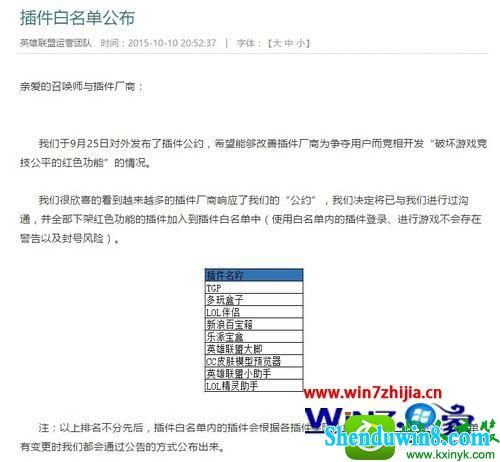
方法三:使用“LoL助手”所提供的“LoL修复工具”对LoL英雄联盟游戏环境进行修复操作。
1、在“LoL助手”(TGp)游戏界面中,点击LoL图标右上角的下拉列表,从中选择“游戏修复”项;
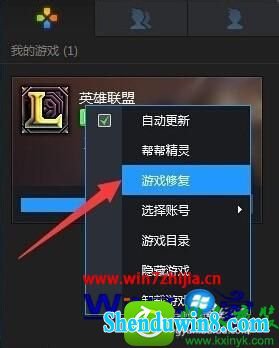
2、此时将自动启动“LoL修复工具”主界面,如图所示,点击“立即修复”按钮,此时修复工具将自动检测并修复LoL运行环境。通过此方法可以修复“pvp.net断开”、“LoL服务器断开”以及“无法登陆LoL客户端”等问题。
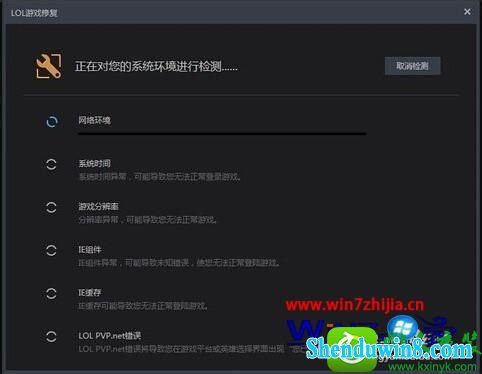
方法四:出现崩溃(Error Report窗口)后,结束LoL相关进程,再重启运行LoL客户端。
1、如果只是偶尔出现“LoL退出崩溃”的现象时,右击任务栏,从其右键菜单中选择“任务管理器”以打开;
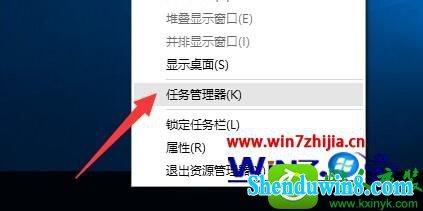
2、从打开的“任务管理器”窗口中,切换到“进程”选项卡,选中LoL相关进程,点击“结束进程”按钮以结束对应的进程。最后再重新运行LoL客户端程序还尝试解决问题。
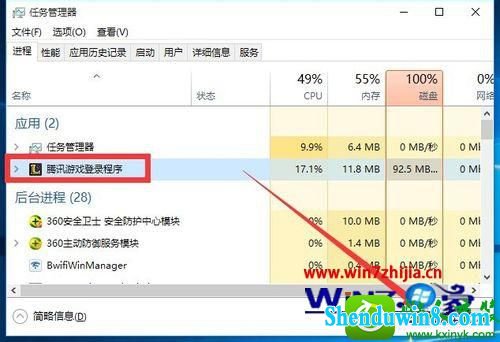
方法五:慎用“360一键加速游戏”功能。
虽然“360加速球”所提供的“游戏一键加速”功能,可以优化游戏环境,让游戏更流畅,但同时可能会将部分与LoL正常运行有关的进程给结束掉,从而导致LoL英雄联盟运行过程中出现崩溃现象。
方法六:开启并增加“windows虚拟内存”,以提升电脑运行LoL的速度。
通过增加“windows虚拟内存”大小,可以有效提升LoL游戏的运行速度,从而保持游戏的正常运行,进而避免LoL出现崩溃现象。
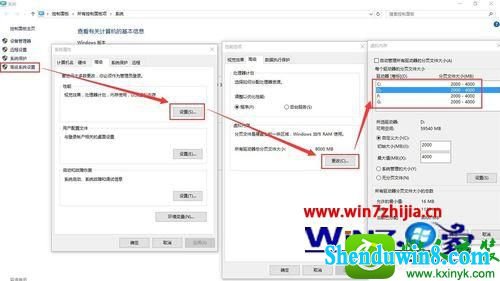
方法七:保持良好的网速。
可以有选择性的暂时关闭电脑中占用网速的软件,以及其它占用内存资源的程序。LoL英雄联盟的流畅运行同时要求“上行速度”和“下行速度”都必须有极短的响应时间才行,只有保证了良好的上行和下行速度,才能实现LoL的流畅运行。
上述给大家介绍的就是关于windows10系统玩英雄联盟lol出现游戏崩溃的几个解决方法,遇到这样问题的用户们可以尝试上面的方法步骤进行操作解决吧,希望可以帮助到大家,更多精彩内容欢迎继续关注站!
- 相关推荐
- win10系统打开excel20010界面灰色的操作方法
- win8.1系统文件夹没有访问权限的解决方法
- win8.1系统提示应用程序错误0xc0000418.1位置0x004fd589的解决方法
- win10重命名开始屏幕图片的技巧
- win8.1系统网络连接不上一直转圈的解决方法
- win10系统联想笔记本开机显示“intel Undi,pxE-2.1(build 083)”的操
- win8.1系统开机一直停留在“windows正在启动”界面的解决方法
- win10系统提示“存储空间不足,无法处理此命令”的操作方法
- 处理win10系统电脑分辨率的办法
- 大地Win10企业版手机数据线连接电脑没反应的解决方法
- 系统专栏
 深度技术Ghost Win10 X64位 电脑城装机版2017.03(完美激活)深度技术Ghost Win10 X64位 电脑城装机版2017.03(完美激活)
深度技术Ghost Win10 X64位 电脑城装机版2017.03(完美激活)深度技术Ghost Win10 X64位 电脑城装机版2017.03(完美激活) 深度技术Ghost Win10 x64位 优化装机版2017.11月(永久激活)深度技术Ghost Win10 x64位 优化装机版2017.11月(永久激活)
深度技术Ghost Win10 x64位 优化装机版2017.11月(永久激活)深度技术Ghost Win10 x64位 优化装机版2017.11月(永久激活) 深度技术Ghost Win10 64位稳定企业版2016.10(免激活)深度技术Ghost Win10 64位稳定企业版2016.10(免激活)
深度技术Ghost Win10 64位稳定企业版2016.10(免激活)深度技术Ghost Win10 64位稳定企业版2016.10(免激活) 深度技术Ghost Win10 X64 推荐专业版 v2021年04月(免激活)深度技术Ghost Win10 X64 推荐专业版 v2021年04月(免激活)
深度技术Ghost Win10 X64 推荐专业版 v2021年04月(免激活)深度技术Ghost Win10 X64 推荐专业版 v2021年04月(免激活) 深度技术 Ghost Win10 32位 国庆专业版 V2018.10月 (免激活)深度技术 Ghost Win10 32位 国庆专业版 V2018.10月 (免激活)
深度技术 Ghost Win10 32位 国庆专业版 V2018.10月 (免激活)深度技术 Ghost Win10 32位 国庆专业版 V2018.10月 (免激活)- 深度技术Ghost Win10x86 特别专业版 2019.07(绝对激活)深度技术Ghost Win10x86 特别专业版 2019.07(绝对激活)
 深度技术Windows7 v2020.02 32位 老机装机版深度技术Windows7 v2020.02 32位 老机装机版
深度技术Windows7 v2020.02 32位 老机装机版深度技术Windows7 v2020.02 32位 老机装机版- 深度技术GHOST WIN7 (64位) 热门旗舰版 2019年07月(绝对激活)深度技术GHOST WIN7 (64位) 热门旗舰版 2019年07月(绝对激活)
 深度技术GHOST WIN7 X64 全新装机版V2018年08月(免激活)深度技术GHOST WIN7 X64 全新装机版V2018年08月(免激活)
深度技术GHOST WIN7 X64 全新装机版V2018年08月(免激活)深度技术GHOST WIN7 X64 全新装机版V2018年08月(免激活) 深度技术GHOST WIN7 32位 装机优化版V2018.03月(无需激活)深度技术GHOST WIN7 32位 装机优化版V2018.03月(无需激活)
深度技术GHOST WIN7 32位 装机优化版V2018.03月(无需激活)深度技术GHOST WIN7 32位 装机优化版V2018.03月(无需激活) 深度技术GHOST WIN7 x64 旗舰稳定版v2017年09月(自动激活)深度技术GHOST WIN7 x64 旗舰稳定版v2017年09月(自动激活)
深度技术GHOST WIN7 x64 旗舰稳定版v2017年09月(自动激活)深度技术GHOST WIN7 x64 旗舰稳定版v2017年09月(自动激活) 深度技术GHOST WIN7 (64位) 官方装机版2017V08(绝对激活)深度技术GHOST WIN7 (64位) 官方装机版2017V08(绝对激活)
深度技术GHOST WIN7 (64位) 官方装机版2017V08(绝对激活)深度技术GHOST WIN7 (64位) 官方装机版2017V08(绝对激活)
- 系统安装教程
- win10系统重装后不能上网的操作方法
- win10系统iE地址栏输入网址后总自动转到114页面的操作方法
- win10系统打印机中office document image writer不见了的解决办法
- win10系统百度浏览器打开网页很慢的操作方法
- win8.1系统桌面上禁止创建文件夹的解决方法
- win8.1系统修改UG8.0背景颜色的解决方法
- win10电脑显示桌面图片不见了如何办?
- xp系统没有摄像头的修复方案
- win10系统玩骑马与砍杀提示runtime error错误的操作方法
- win8.1系统访问win8共享文件夹提示没有权限的解决方法
- win8.1系统文字显示乱码错乱的解决方法
- win10系统设置谷歌浏览器打开特定网页的操作方法
- 自由天空W10专业版 10074任意更改开始菜单大小的方法
- win8.1系统使用iE浏览器提示“浏览器cookie功能被禁用,请开启此功能
- win8.1系统无法使用网银的解决方法
